Hogyan kell egy menedzser Realtek HD
Meghajtó beállítások menedzser Realtek HD
Helló barátok. Hosszú idő óta nem írtam a cikket, már elfoglalt a munka. Ez nem egy nagy cikket fogok beszélni a Configuration Manager Realtek HD.
Annak gyakorlatban találkoztam pillanatok, néha vannak problémák a pilótára, mert a felhasználók nem tudják, hogyan kell beállítani, hogy helyesen.
Azonban a vezető problémát okozhat hanggal. Ha a kezelő a Realtek HD nincs megfelelően beállítva, vagy elnémítja a hangot a mikrofon nem működik.
A menedzser a Realtek HD meghajtó alapja a modern technológiákat. Ez a meghajtó támogatja az összes formátumot, és képes kapcsolódni a különböző eszközök, mint egy mélynyomó és fejhallgató. t.
Szeretném, ha korábban arra figyelmeztetett, hogy a régebbi verziók az alaplap vezető Realtek HD nem állapítható meg.
Van még egy ilyen helyzetben a vezető lehet telepíteni néhány régebbi alaplapok, de a lehetőségek a vezérlő korlátozott lesz.
Testre szabható menedzser Realtek HD
Konfigurálja a menedzser Realtek HD kell letölteni és telepíteni a audio driver Realtek.
Már le lehet tölteni a hivatalos honlapján, vagy amelyeket egy driver frissítés segítségével a szoftver.
De először ellenőrizze, hogy van-e egy vezető a számítógépen. Annak ellenőrzésére, menjen elindításához nyissa meg az eszköztár, és mi kattintson a nyitott ablakon, a hang és a technológia.
Ha a vezető, a végén a menü listát kell Realtek HD Manager
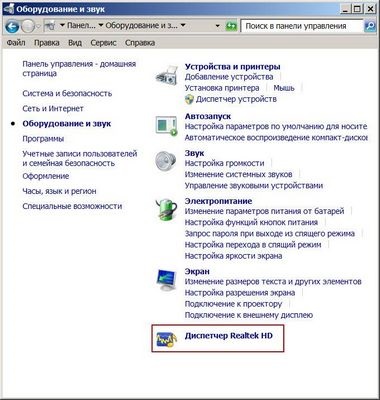
És ez így ment a hivatalos oldalon a fejlesztő letöltött a vezető és telepítve. Miután minden készen áll, hogy hozzanak létre a vezető. A kezelő megnyitásához Realtek HD ismét megy eszköztár nyitva Hardver és hang, az alábbiakban mi vezetője. Kattintson kétszer az egérrel, és a vezérlő nyitja.
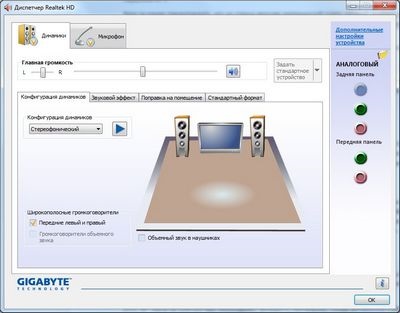
Interface és megjelenése eltérő lehet különböző alaplapok. De a lényeg a munka ugyanaz. Ez az ablak három fő részből áll a „dinamika”, „Mikrofon” és „analóg”. Ebben a cikkben a fő témája lesz ez a hozzáállás „analóg” rész, ahol lehetőség van, hogy ellenőrizzék a szerelvény a számítógép a hangszórók, mikrofon, stb
Kinevezés rések menedzser Realtek HD
Ez az ablak is két alfejezetet a „hátsó panel” és az „előlap”.
Standard alaplapok a hátlapon, három csatlakozó és két csatlakozó az előlapon. Attól függ, hogy a modell és az alaplap gyártója. Most tekintsük a standard változat.
Ha nincs hang a számítógépen, hogy ellenőrizze kinevezés hangszóró csatlakozók a menedzser Realtek HD. Alapvetően ez egy fészek, zöld
Kattintson duplán a zöld audio jack, és válassza ki a cél menü. A menüben válassza a „kimenet az első hangsugárzók.”
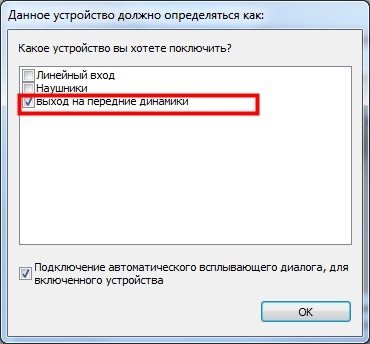
Ha azt szeretnénk, hogy csatlakoztassa a fejhallgatót, válassza a „fejhallgató”.
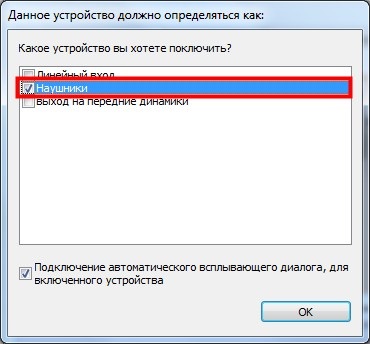
Ebben a forgatókönyvben a hang a dolgát. Annak érdekében, hogy válassza ki a megfelelő mikrofon aljzat, dupla kattintással rózsaszín fészek
és a nyitott ablak, válassza a „mikrofon bemenet”
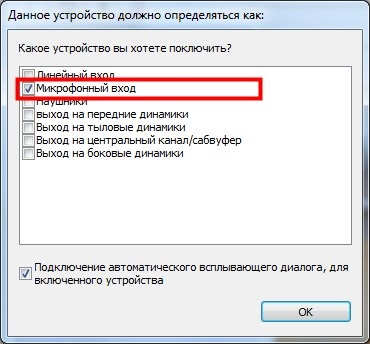
Elülső hangszóró-csatlakozó és mikrofon bemenetet használjuk a gyakorlatban igen ritka, hiszen alapvetően nem csatlakozik az alaplaphoz.
Ha mindegy döntöttünk, hogy az első hangszóró csatlakozó kívánt változtatni a beállításokat menedzser Realtek HD.
Ehhez az oldalsáv „analóg” kattints ide, mint a mappa ikonra
A nyitott ablakon, helyezzen be egy csekket a checkbox „disable meghatározás előlapi jack”
Miután ilyen manipuláció aktiválja az előlapon
Ezután végezze el ugyanazt a műveletet, mint fent csatlakozóval foglalat. Ezután úgy a speciális beállításokat menedzser Realtek HD. Ehhez kattintson a label „további beállításokat a készülék”.
Ez az ablak is két részre oszlik. Minden beállítás minden részben önmagáért beszél itt magyarázni nem látja értelmét. Ezen a menedzser Realtek HD beállítás lehet kitölteni. És a többi beállítást beállította a tárgyalás során az egyenlítő és egyéb hatások az egyes választás.

Hogyan, hogy egy jelszót a mappát
Download Manager Realtek HD Windows 7
Realtek HD Audio Manager segít a konfiguráció az audio eszközt, és megkönnyíti a felhasználók számára a low-end PC-k. Segít beállítani a hang lejátszás alkalmas az Ön magasságát és távolságát. Realtek Manager leegyszerűsíti a telepítést és nyilvántartja driver frissítések a hangkártya. Ebben a cikkben fogjuk megvitatni a telepítés a vezérlő a hivatalos honlapon Realtek Company. Figyelem! Honlap létezik csak angol, kínai és japán.
Download Manager Realtek HD a hivatalos honlapon a Windows 7-alapú
Szükségünk van a telepítő fájlt úgynevezett «High Definition Audio kodekek», hogy megtalálja azt, kattintson «periféria áramkörök» bal oldalán válassza ki az első francia: «PC Hangkodekek». Majd keresünk a nevét a programot, és kattintson rá.
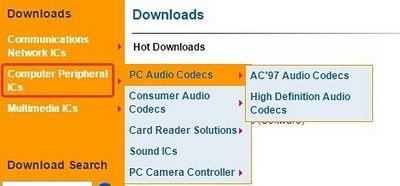
Következő oldalon három pontot az adatok és fájlok a menedzser. Mivel szükség van a telepítő cankó, kattintson «szoftver» elemet. Itt van, hogy az összes rendszerindítási adat vezető és Ulitka.
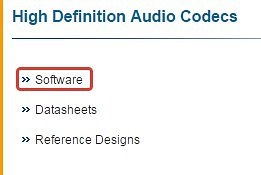
Mielőtt hozzáférést a feltöltött fájlok listájához, el kell fogadnia a megállapodást. Ehhez jelölje «I elfogadják, hogy a fenti» és kattintson a «Next».
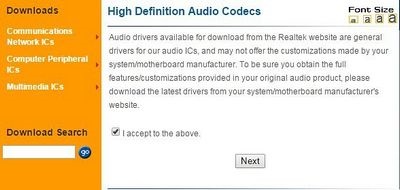
Most jön a legfontosabb oldal - itt vannak a fájlok különböző operációs rendszerek esetében. Keresse meg OS, mivel a változat és a bitek száma. A mi esetünkben ez a Windows 7-64bits vagy 32 bites (x86). nyomja meg a «Global» gombot, hogy elindítsa letölteni a telepítőt.
Befejezése után a letöltés, fuss ulit. Először is, a program eltávolítja a hang driver a számítógépen, így a telepítés során a hang nem lesz hallható, és az ikon a tálcán kürt lesz kereszt.
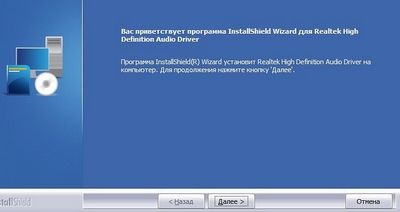
Eltávolítása nem kell sok idő, de a végén újra kell indítani a számítógépet. Jelölje ki a kívánt opciót, majd kattintson a „Befejezés”.
Az újraindítás után a telepítő automatikusan elindul. Most meg kell erősítenie a hozzájárulását a létesítmény új vezetők és a Realtek Audio Manager.
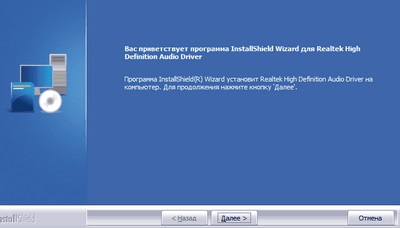
Befejezése után a létesítményt újra kell indítani a számítógépet újra, hogy biztosítsa a rendszer módosítására.
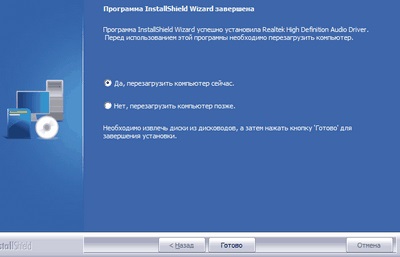
A számítógép újraindítása után, a második szabványos audio ikon átvált ikonra Realtek húzza jelenik meg az úgynevezett „menedzser Realtek HD». A megnyitásához, kattintson az ikonra az egér bal gombjával. Ebben sok lehetőség van az egyéni beállítások, és ez ideális az új berendezések telepítése (hangszórók, fejhallgató).
Manager ellenőrzi illesztőprogram-frissítések a hangeszköz, ideális mind személyes használatra, stúdió és élő sound design. Légy kreatív sound design, rávilágít arra a tényre, hogy több van szükség az Ön számára - ének, zene, basszus. Sok szerencsét!
Hozzászólás navigáció
A menedzser Realtek HD: hol letölteni, hogyan kell telepíteni, konfigurálni, és megtalálni
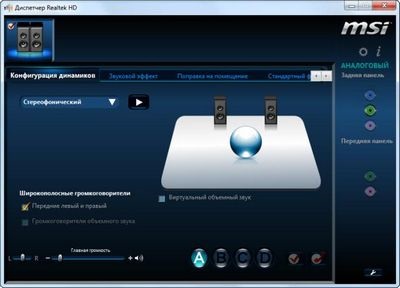
Realtek HD Audio Driver szabványos meghajtók a hangkártya HD Audio Codec Realtek és néhány más cég táblák. Manager egy csomag, amely egyesíti az összes audio-illesztőprogramok, és így alkalmas a Windows 7 és egy viszonylag új operációs rendszer Windows 8.
Realtek HD műsor nagyon hasznos lehet azok számára, akik nem gondolkodnak magukat anélkül, hogy a zenehallgatás. Ezen kívül a szakemberek, akik az hangfelvétel, lehet használni őket ugyanolyan sikerrel. Ez a program képes arra, hogy tovább bővítse a határait a hang felszerelés hang, és ez lehet, mint egy profi hangszóró és egy mélynyomó a hagyományos hangszórók.
Equalizer beállítások egyszerűen szabályozza a saját akaratát - amellett, hogy a felhasználói módú kezelő többféle típusú hangok közül lehet választani, a „Rock”, „Pop”, „Club” és mások. És ezek a módok sokkal magasabb, mint a standard potenciál. Ezen kívül lehetőség van néhány kattintással válassza ki valamit körülötted, ahogy szeretné (fürdőszoba, Colosseum, kandalló).
Ami az értékelő menedzser Realtek HD, a pozitív aspektusait a tétel:
- Ő képes fenntartani az abszolút a legújabb hangformátumok;
- Ez mély átbocsátási sebesség;
- Ez lehetővé teszi, hogy csatlakozni, és támogatást nyújt audio eszközök használata a Plug and Play technológia;
- Pontosan és szakszerűen elismeri beszéd és végzi bemenet;
- Ez szoftveres támogatást nyújt a 3D-hangot Sensaura algoritmusok.
Ettől eltekintve azonban a profik, és a diszpécser van egy hátránya:
- Jól átgondolt program a központ gyenge.
Mi a teendő, ha nincs Realtek HD?
Ha nem rendelkezik számítógéppel Realtek HD, akkor le lehet tölteni ingyen online, de erről bővebben később. Először nézzük, hogy ez a program nem érhető el a számítógépen. Hol található a menedzser Realtek HD? Ez nagyon egyszerű.
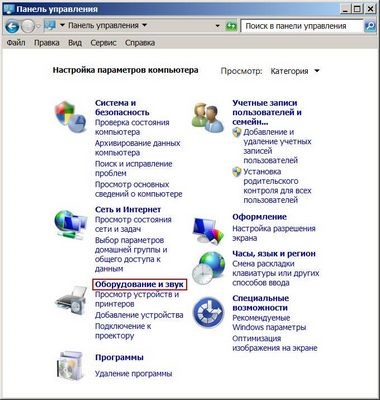
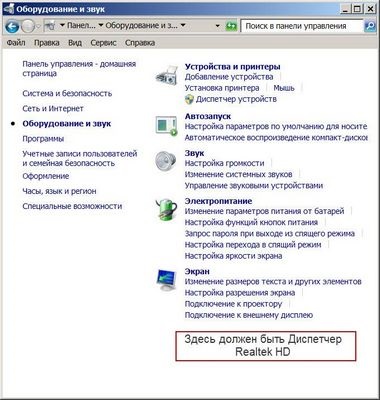
Hátha nincs itt, így meg kell letölteni és telepíteni a vezérlőt a hivatalos honlapon.
Hol lehet letölteni?
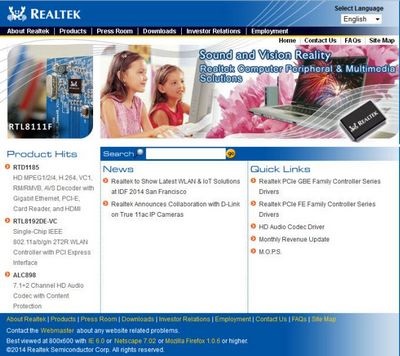
Töltse Realtek HD Manager a hivatalos oldalon linkre kattintva: www.realtek.com.tw.
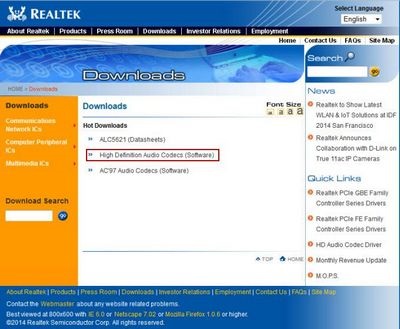
Tovább a letöltési szakasz. Következő # - High Definition Audio kodekek (szoftver).
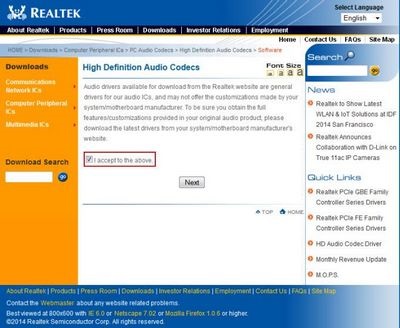
Mi elfogadja a feltételeket, jelölje Elfogadom a fenti. És kattintson a „Tovább” gombra.
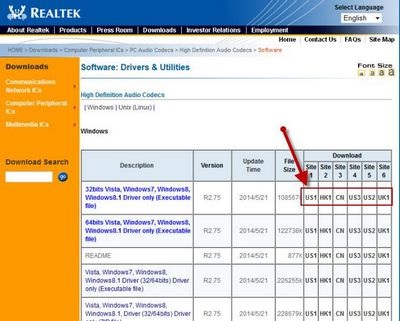
Kapunk a letöltési oldalon a program, amely letölthető bármely hat szerverrel. Töltse le a Realtek HD.
Hogyan telepítsem a Realtek HD?
Ezután ki fogom fejteni, hogyan kell telepíteni menedzser Realtek HD.
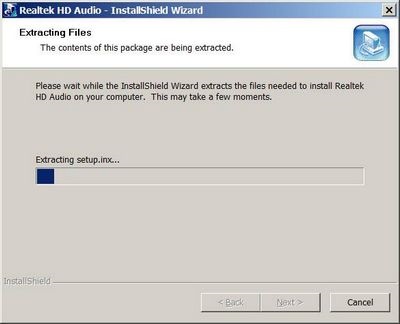
Indítsa el a letöltött fájlt, mielőtt. Elmentem a telepítő programot.
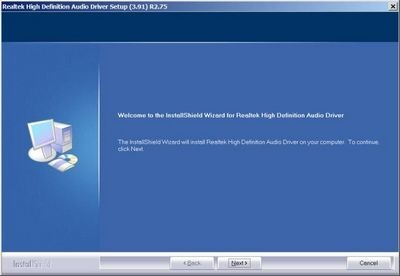
Amennyiben a szükségességét, hogy nyomja meg a „Tovább” gombra.
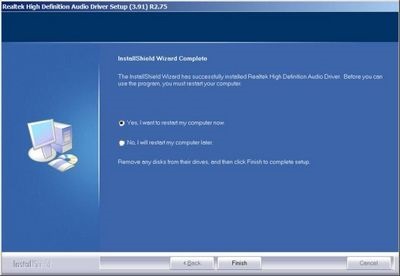
Végére a Realtek HD telepítési varázsló kéri a számítógép újraindítására. Kattintson a „Befejezés” gombra.
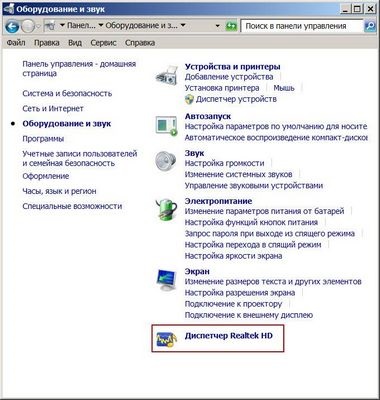
Hogyan kell megnyitni (dob) menedzser Realtek HD?
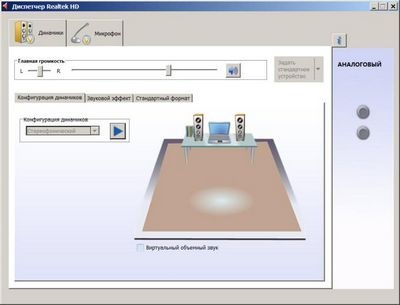
Megjelenése menedzser eltérő lehet (a fenti képen # - egy menedzser az én laptop, és az elején a cikk # - a számítógép), de általában ugyanazt a menüt.
Hogyan hozzunk létre?
Szabása menedzser Realtek HD igen egyszerű. Menjünk át a fő menüpontok.
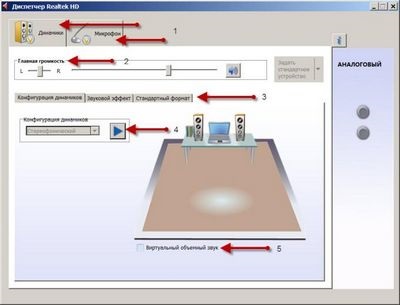
Amikor a program elindul a tetején, van két fő részből # - „Speaker” és a „mikrofon” (1). A „Main Volume” (2) be lehet állítani a hangerőt, és összeadást vagy a hangerőt a bal vagy a jobb hangszóró.
További három fül (3). Az első fülön tudjuk ellenőrizni a hangot a hangszóró fordulat (4), és magában foglalja a virtuális térhatású hangzás (5).
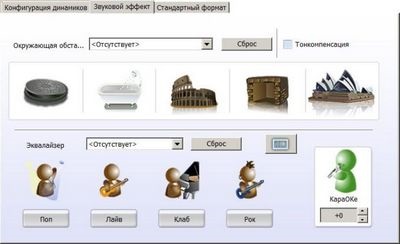
A lapon beállíthatja a hanghatások a környezet kiválasztásával a listából alkalmas pontosan a feltételek, mint például nappali, nappali, egy koncertterem, hangár stb
Állítsa be a equalizer, vagy válasszon korábban beállított lehetőségek, mint például a pop, élő, klub, szikla.
Ha valami nem működik, kattintson a „Törlés” gombot, akkor vissza minden beállítást az alapértelmezett.

kiválaszthatja a hangminőség (gyakorisága és kapacitás) a „Standard Format” fülre.
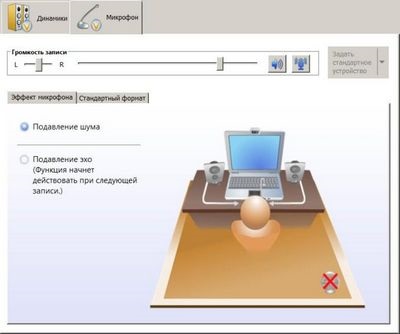
A „mikrofon” korrigált a mikrofon hangot. Beállíthatjuk, hogy a hang a mikrofon, viszont a mikrofon, a zaj és visszhang elnyomás, válassza ki a hangminőség formátumban.

Még a menedzser megtudja, melyik verzió a hang driver telepítve van a számítógépen, a változat DirecrX, amely felhasználja audio vezérlő és audio codec. Ehhez egyszerűen kattintson az ikonra „i” a jobb felső sarokban.